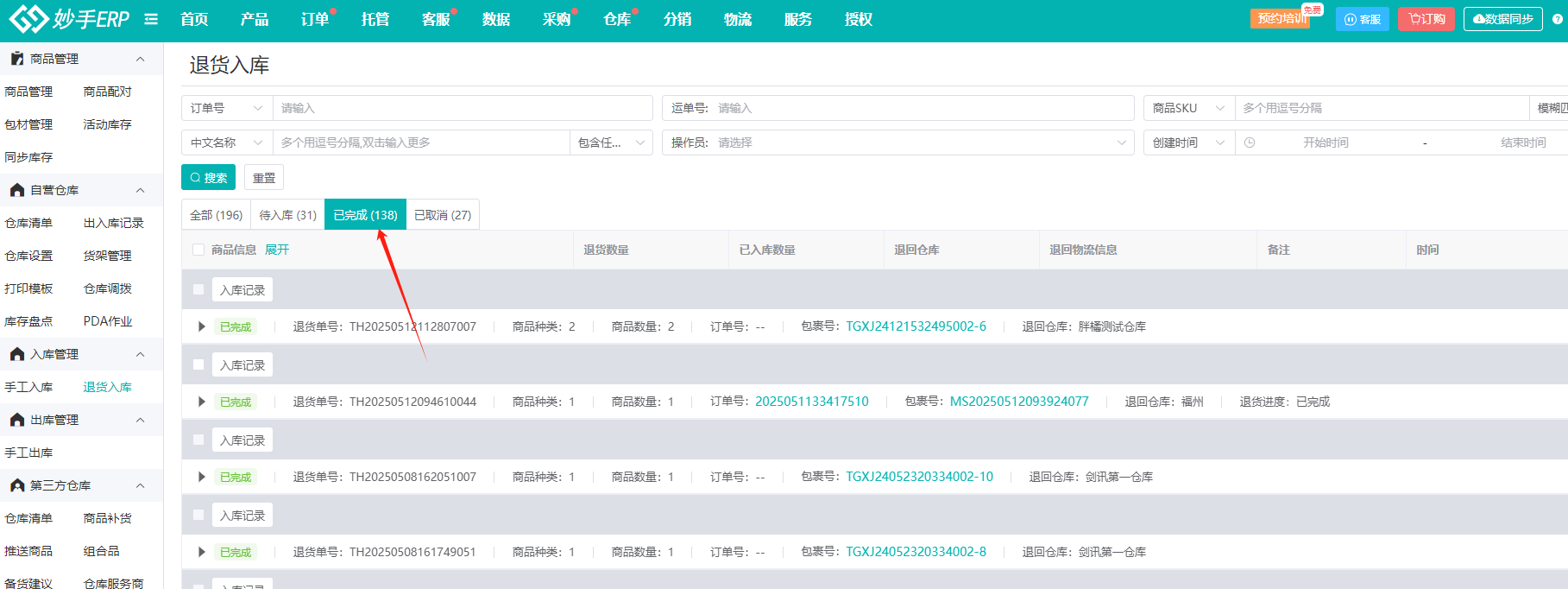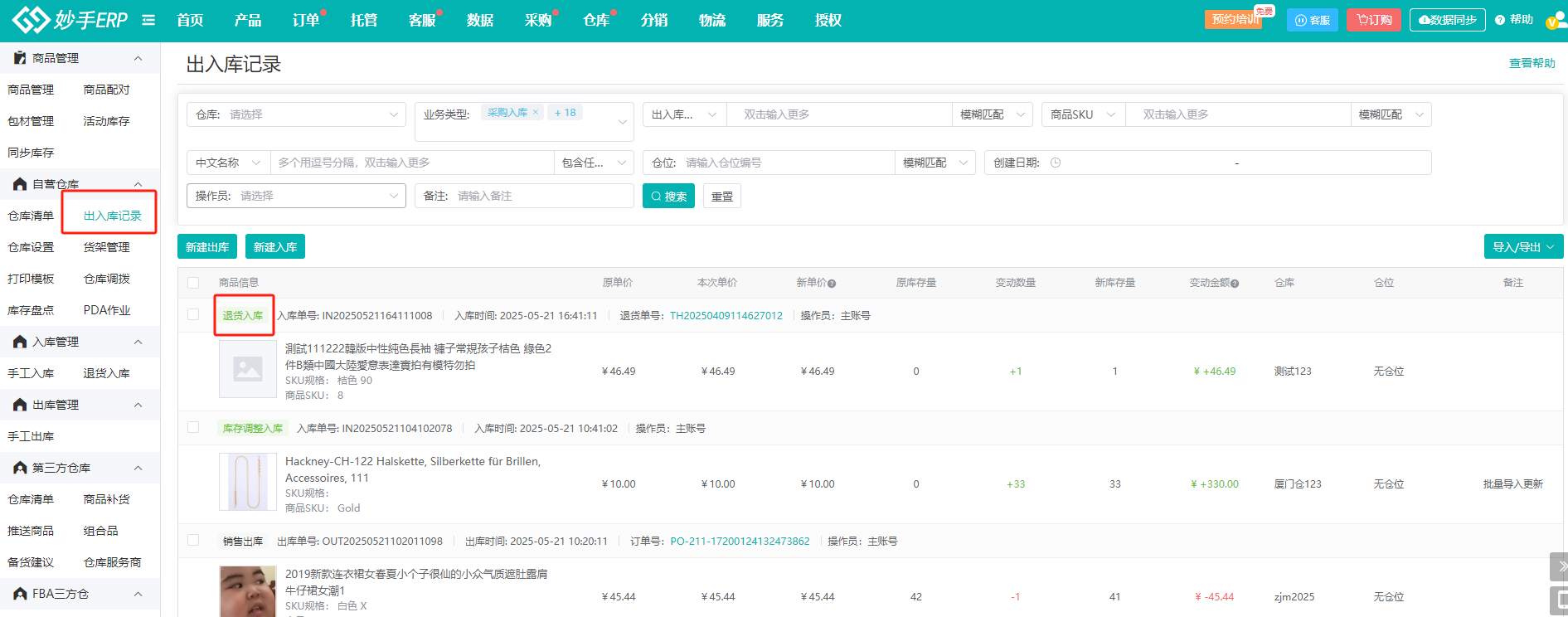一、功能说明
1、在妙手ERP中创建仓库,并录入商品信息,在后续订单出单可直接调用仓库商品发货,系统会自动计入出入库,并更新库存数量
2、当商品出库后,如果产生了退货,支持在系统中使用退货入库功能,将退货商品重新入库
3、退货入库有以下两种方式
(1)当系统收到退货单时,会将退货单汇总到退货入库界面 ,用户可在退货入库中找到退货单,并操作入库
(2)也支持直接使用扫码枪扫描,或输入运单号/订单号/包裹号精准定位到退货订单,再操作入库
扫描入库支持扫描【退货入库】页面的订单,或买家未签收订单、Temu退货包裹号/运单号
二、操作流程
1、进入妙手ERP=>仓库=>退货入库,进入功能界面,可点击【同步退货单】,更新数据
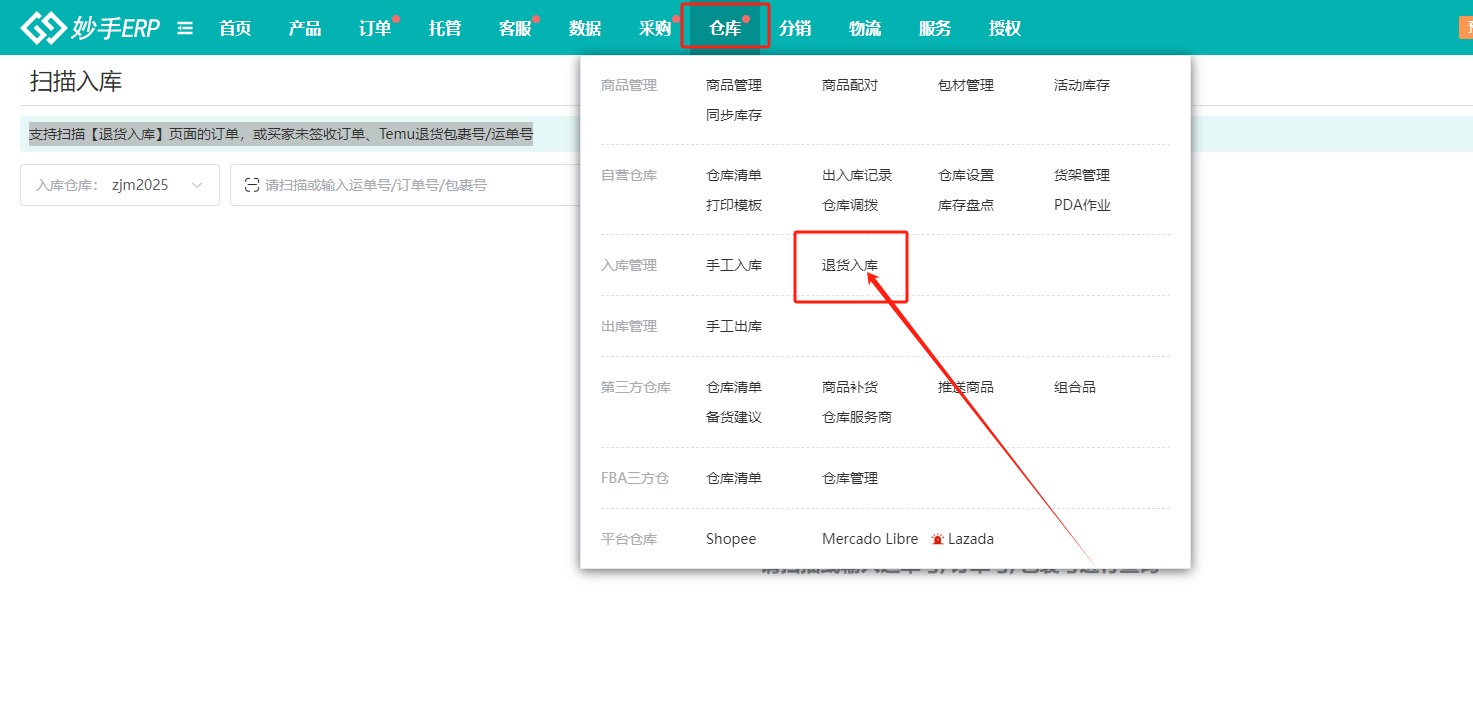
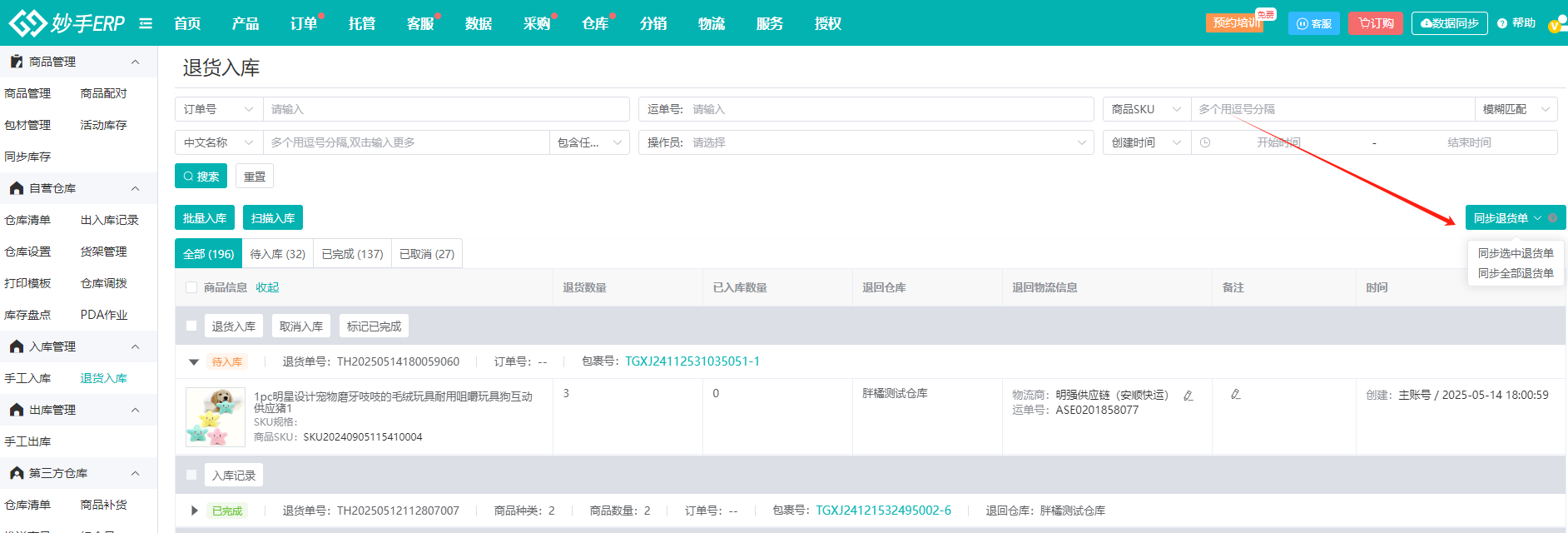
2、退货入库
方法一:批量入库
(1)已授权店铺收到的退货订单,会被汇总到退货入库中,支持通过订单号/退货单号/运单号/商品等查找退货单
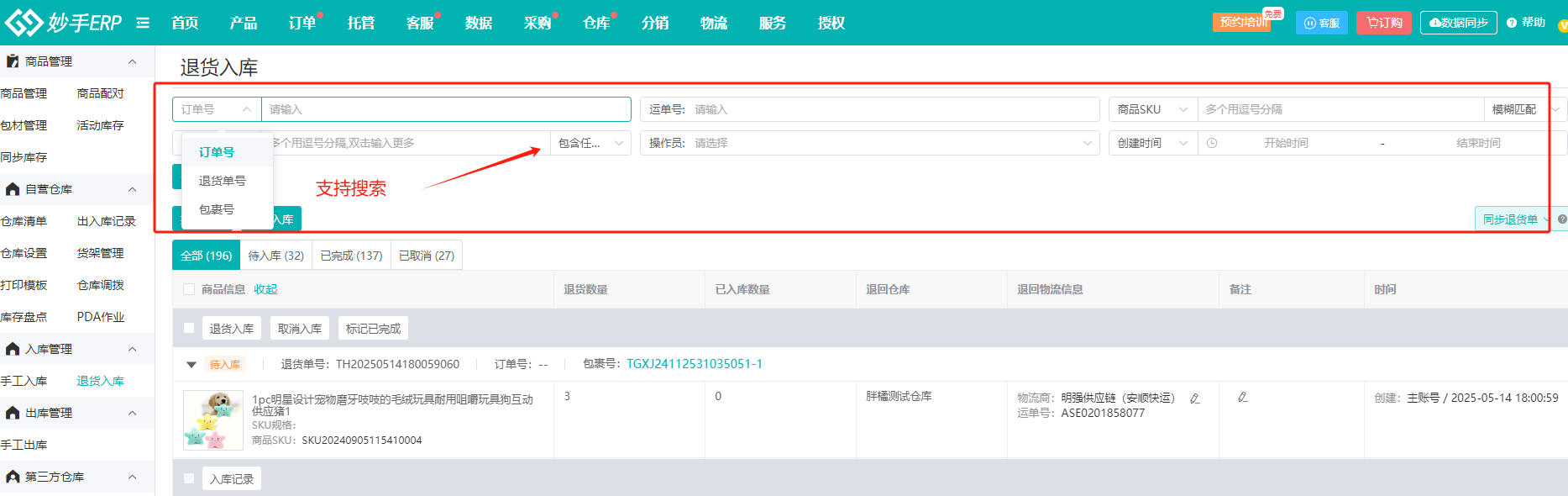
(2)每个退货单可点击三角小标展开查看具体的退货单信息,包括商品SKU、退回仓库、物流商、备注、创建时间等
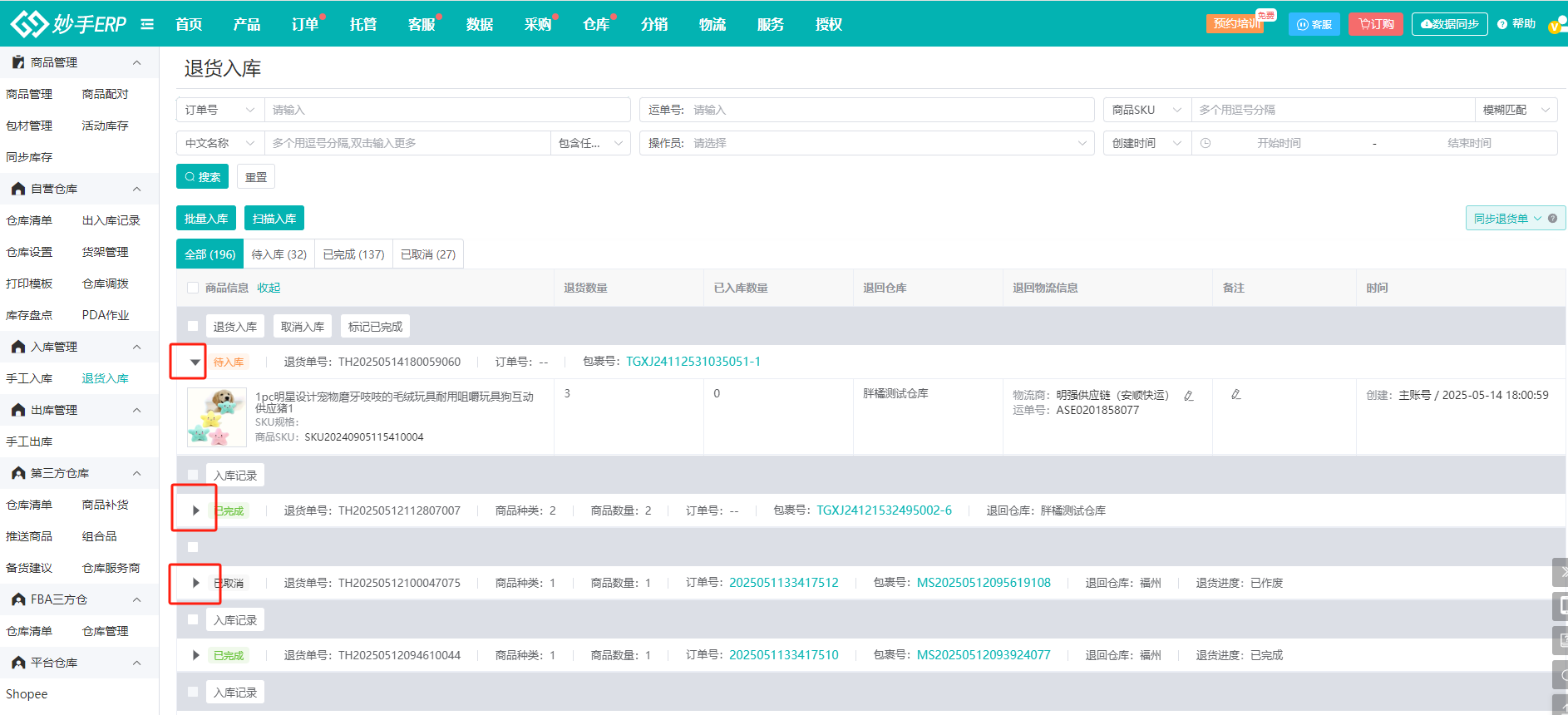
(3)筛选“待入库”状态,目前还未入库的退货单会被汇总到此状态中,假设仓库已收到退货商品,并核实无误后,可勾选退货单,点击【批量入库】
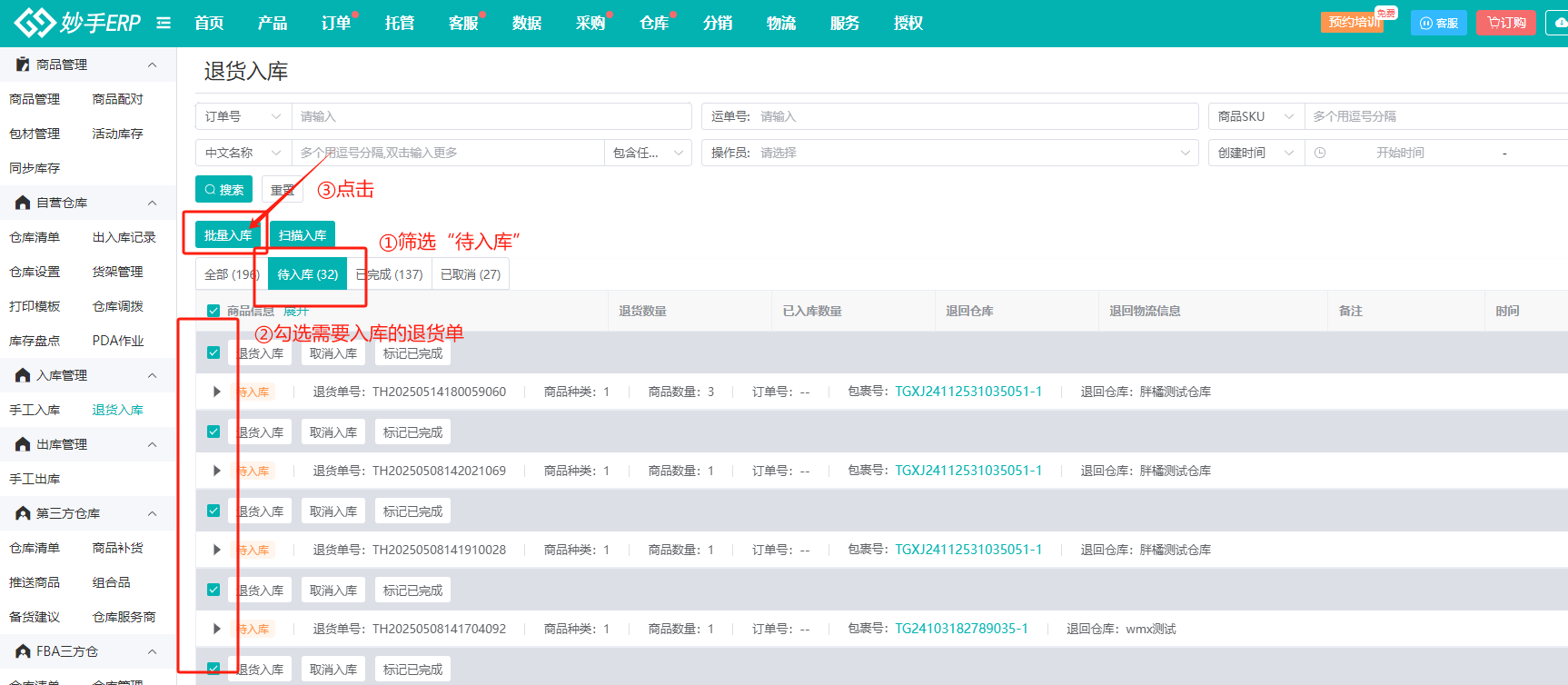
(4)根据收到的商品数量,在弹窗中输入本次入库数量、还支持设置入库仓库、仓位等
确认无误后,点击【入库】
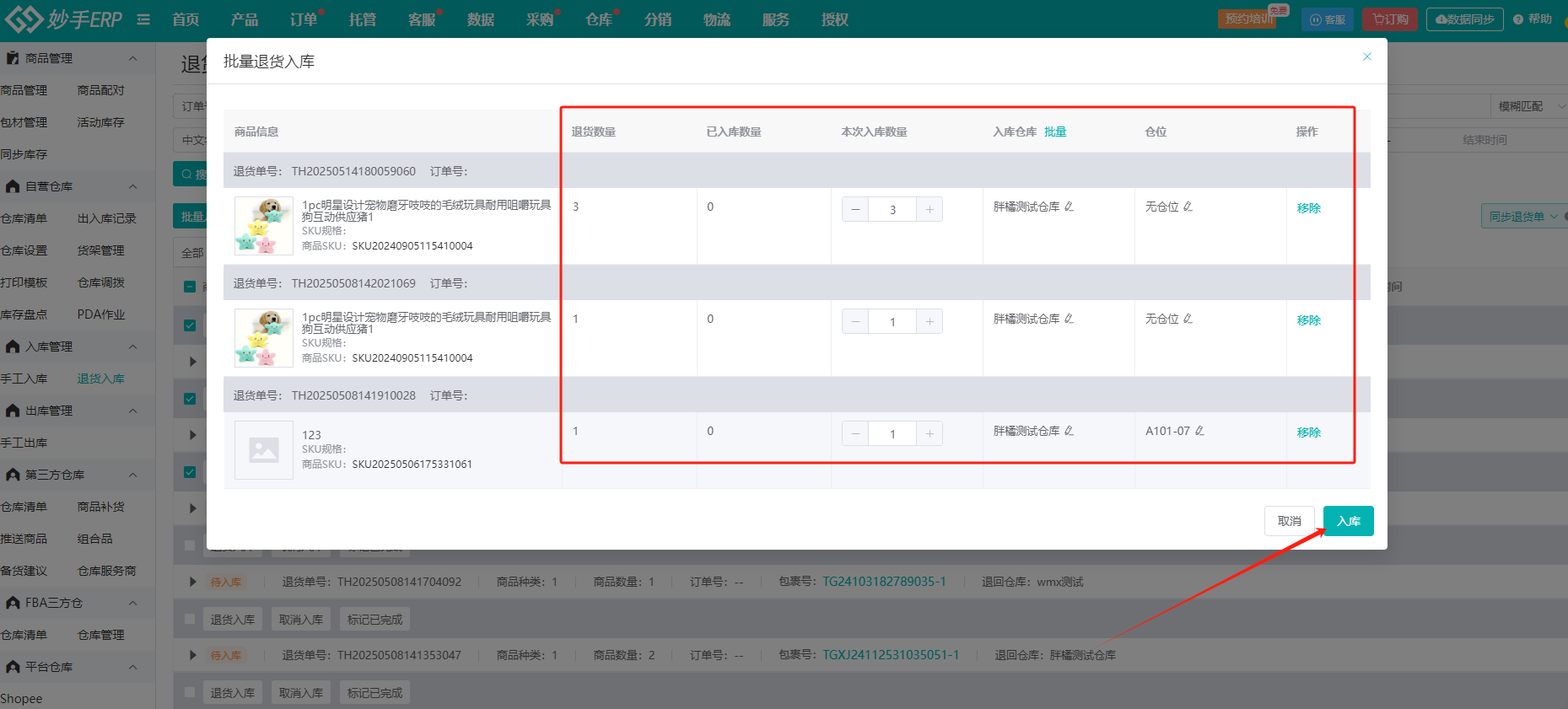
(5)入库成功后,退货单会移入“已完成”,并且在出入库记录中可查看退货入库记录
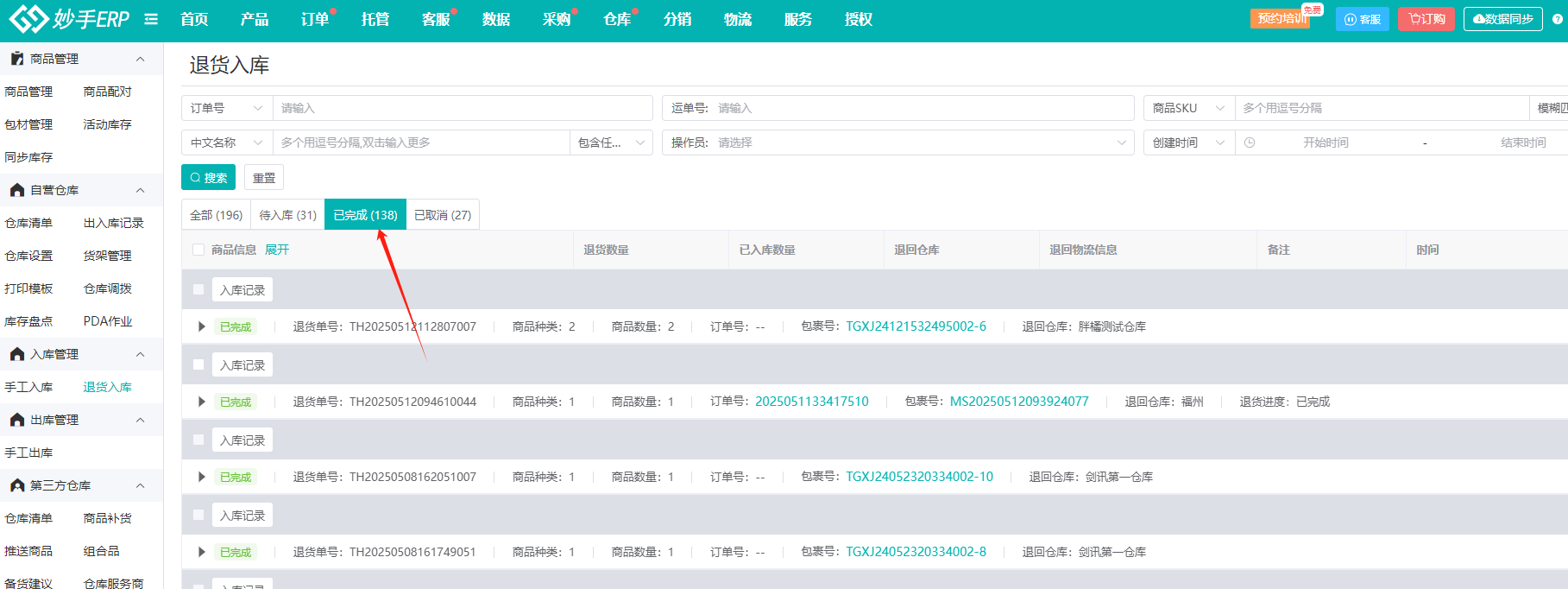
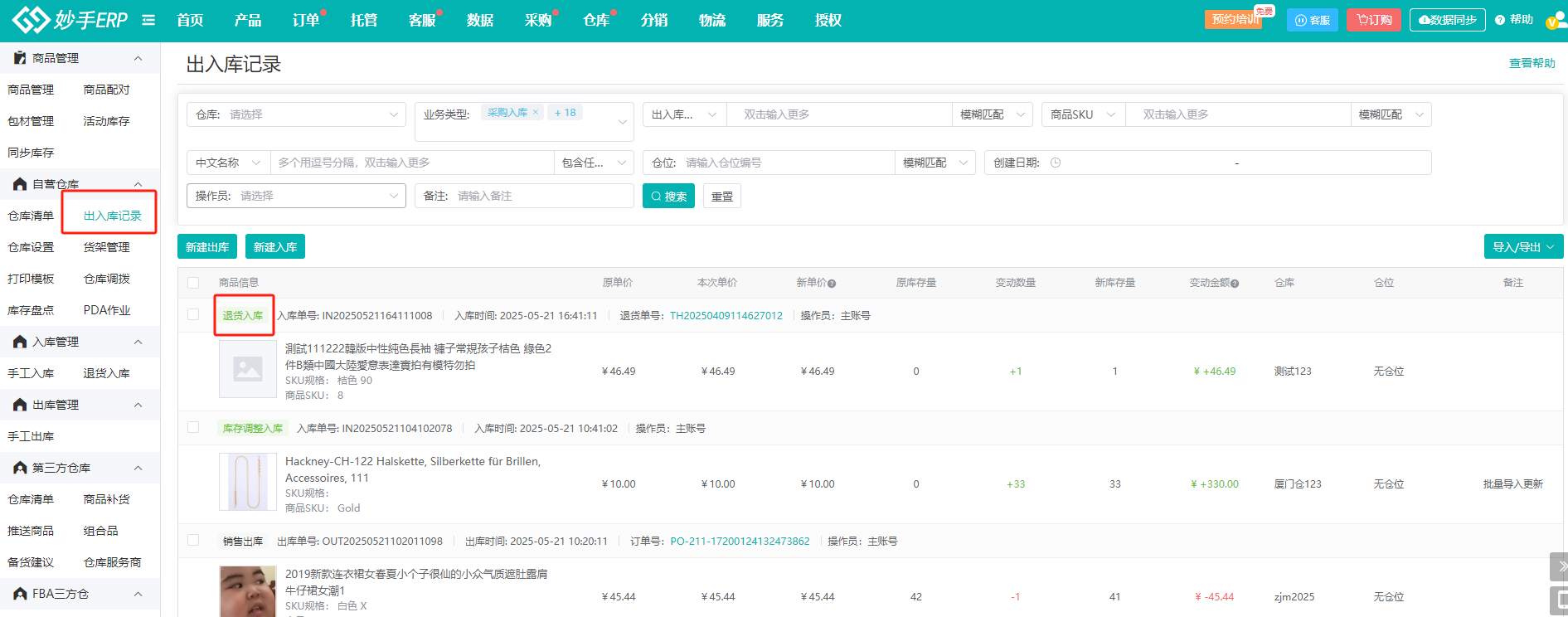
方法二:扫描入库
(1)在退货入库界面,点击【扫描入库】,即可跳转到扫描入库功能界面
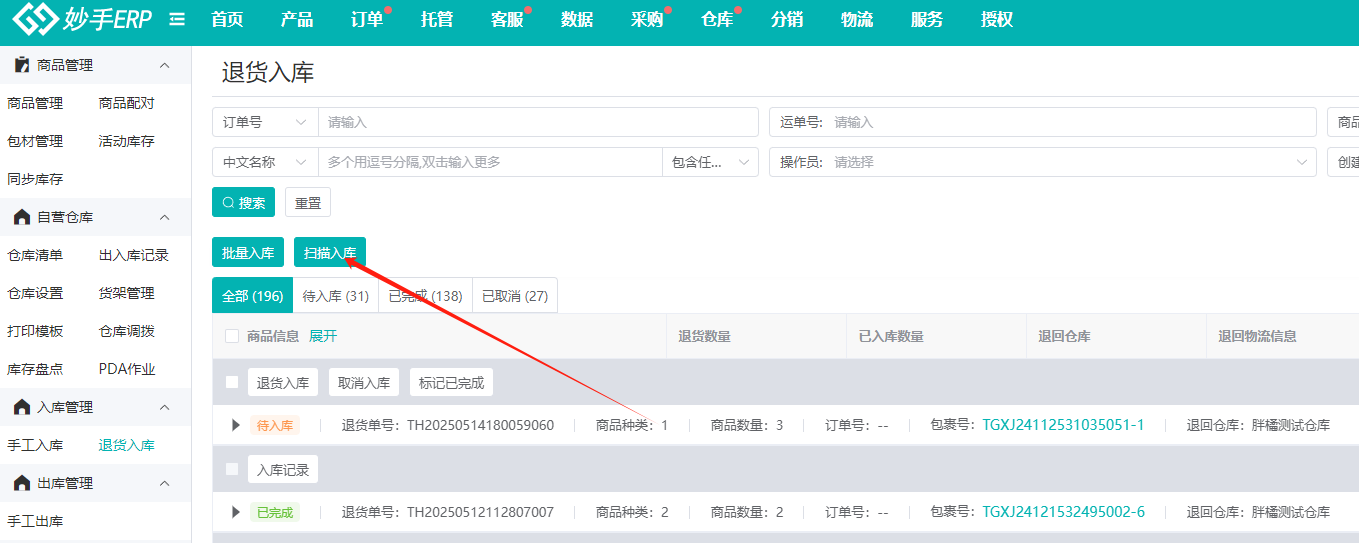
(2)在扫描入库中,要先选择好对应入库仓库,否则无法扫描到退货单
再连接扫码枪/输入订单的运单号/订单号/包裹号后,即可搜索到对应的退货单
核实商品信息、入库数量、支持设置仓位,点击【确定入库】即可入库
如果需要入库其他商品,也可点击【添加商品】自行添加/更换入库商品
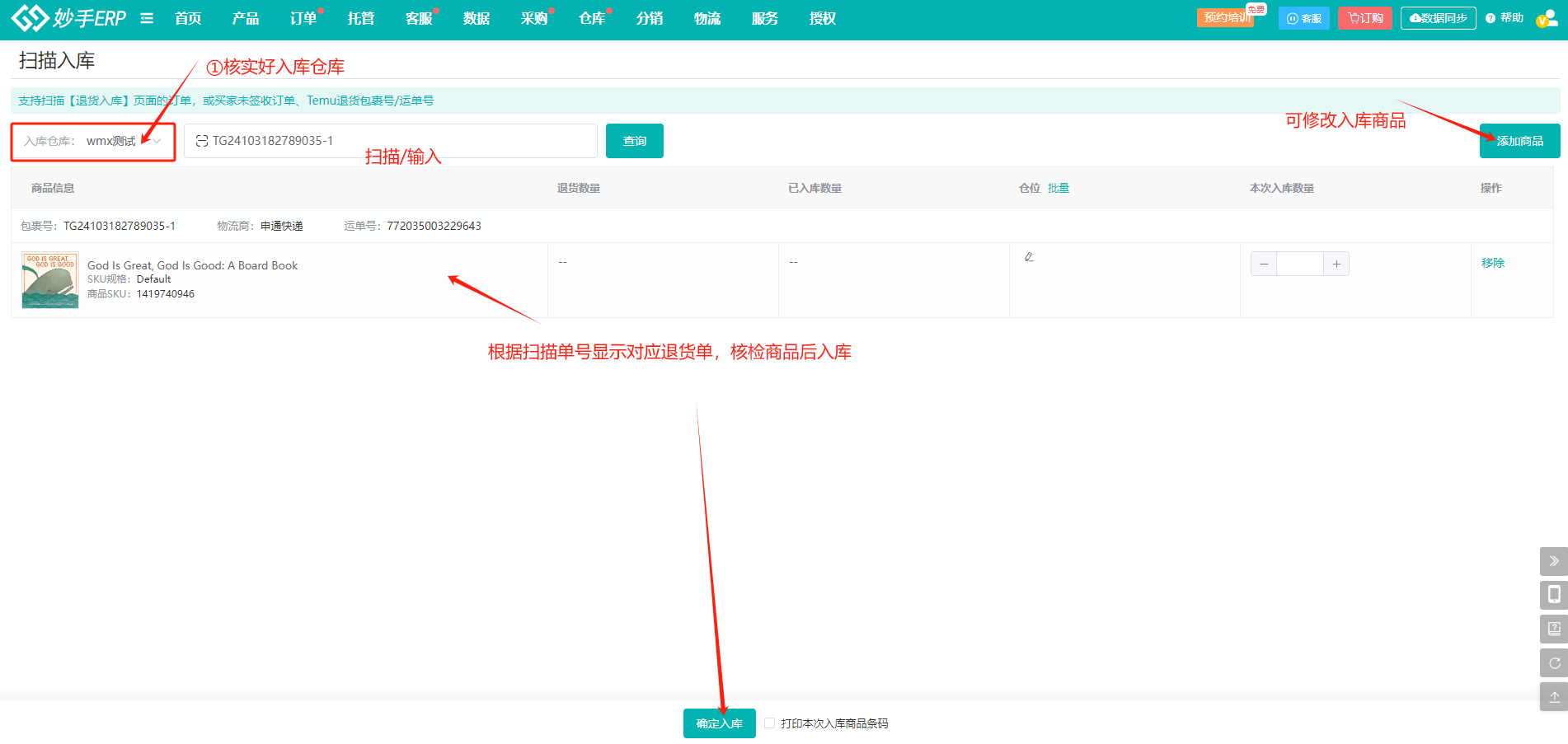
(3)在入库前,如果需要一同打印入库商品的条码,可勾选下图指示位置,并连接好打印机,在商品入库后,会自动打印商品条码
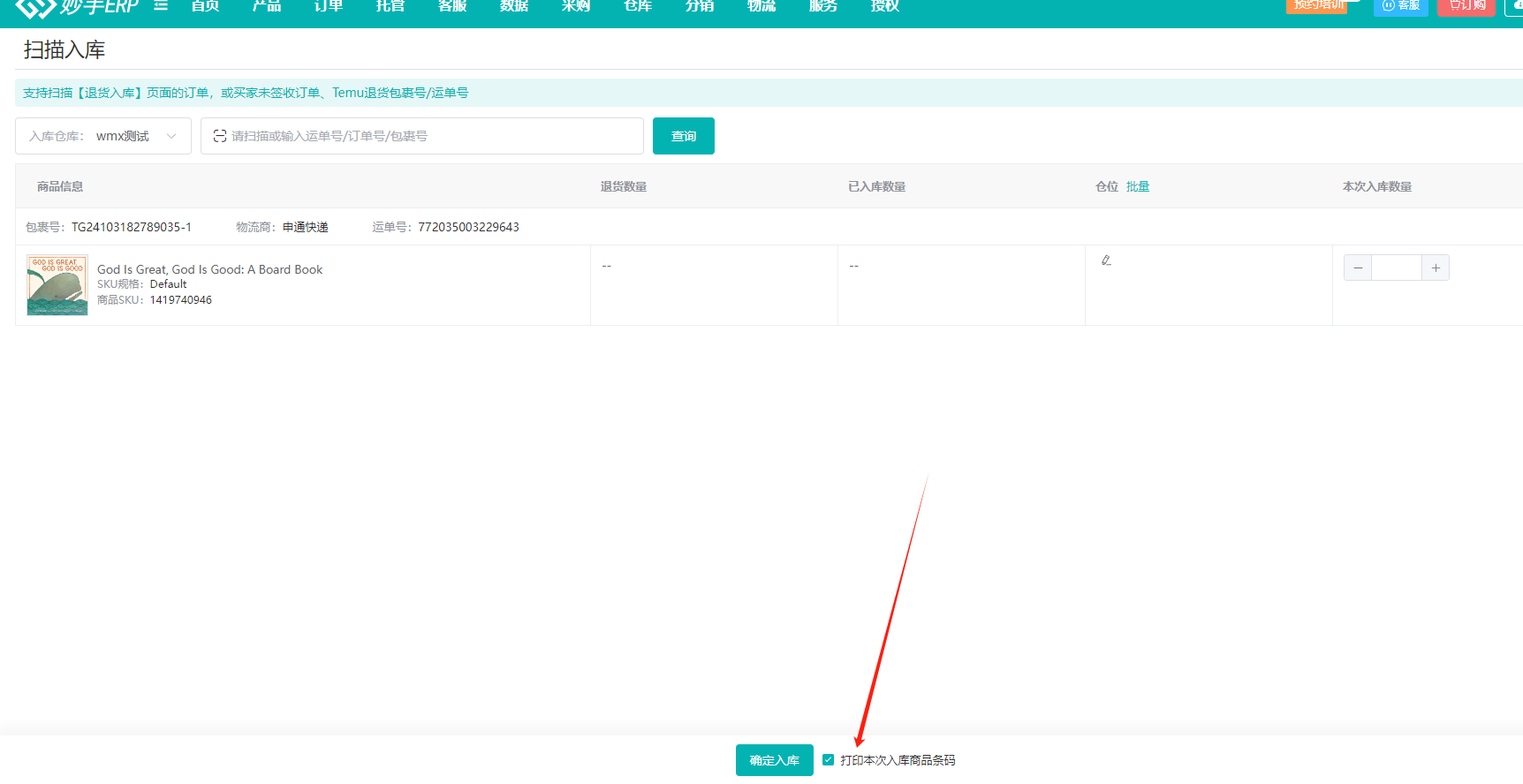
(4)入库成功后,退货单会移入“已完成”,并且在出入库记录中可查看退货入库记录